Bài học cùng chủ đề
Báo cáo học liệu
Mua học liệu
Mua học liệu:
-
Số dư ví của bạn: 0 coin - 0 Xu
-
Nếu mua học liệu này bạn sẽ bị trừ: 2 coin\Xu
Để nhận Coin\Xu, bạn có thể:

Bài 3. Thực hành sử dụng một số tính năng nâng cao của mạng xã hội SVIP
1. Bảo mật hai lớp tài khoản Facebook
🔻Yêu cầu: Kích hoạt bảo mật hai lớp cho tài khoản.
🔻Hướng dẫn thực hiện:
Bước 1. Đăng nhập vào Facebook, chọn Account → chọn Settings & privacy → chọn Settings.
Bước 2. Chọn Accounts Centre → chọn Password and security → chọn Use two-factor authentication → chọn Edit.

Bước 3. Lựa chọn các phương án sau:
- (1) Use Authentication App: Sử dụng một ứng dụng như Google Authenticator hoặc Duo Mobile để tạo mã xác minh nhằm bảo vệ tốt hơn.
- (2) Use Text Message (SMS): Sử dụng tin nhắn văn bản để nhận mã xác minh.
- (3) Use security key: Sử dụng khoá bảo mật đăng nhập qua USB hoặc NFC.
Câu hỏi:
@203548909512@
2. Cài đặt quyền riêng tư với các thông tin chia sẻ trên Facebook
🔻Yêu cầu: Đăng một bức ảnh chụp cùng một người bạn và chỉ chia sẻ bức ảnh với người bạn đó.
🔻Hướng dẫn thực hiện:
Bước 1. Đăng nhập tài khoản Facebook.
Bước 2. Tạo bài đăng, tại cửa sổ Create Post → chọn Photo/Video → chọn Add Photos/Videos → chọn ảnh cần đăng.
Bước 3. Chọn ![]() → chọn Specific friends, chọn Next → chọn tài khoản muốn chia sẻ ảnh → chọn Save changes → chọn Done và chọn Post.
→ chọn Specific friends, chọn Next → chọn tài khoản muốn chia sẻ ảnh → chọn Save changes → chọn Done và chọn Post.

Thiết lập quyền chia sẻ các hoạt động của người dùng (cho các bài đăng trong tương lai, những bài đăng mà người dùng được gắn thẻ,...):
- Trong cửa sổ Settings, chọn Privacy Checkup.
- Chọn Who can see your future posts? trong mục Who can see what you share tại cửa sổ Audience.
- Chọn đối tượng như ở Bước 3.
Câu hỏi:
@203548934930@
3. Tạo phòng họp nhóm để trao đổi thông tin trên Facebook
🔻Yêu cầu: Tạo phòng họp trên Facebook để trao đổi về bài tập nhóm.
🔻Hướng dẫn thực hiện:
Bước 1. Đăng nhập Facebook, thực hiện một trong hai cách:
- Chọn
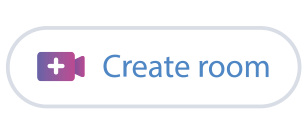 trên giao diện chính.
trên giao diện chính. - Chọn
 (See All) → chọn Room trong cửa sổ Create.
(See All) → chọn Room trong cửa sổ Create.
Bước 2. Đặt tên phòng họp và thời gian cuộc họp.
- Tại cửa sổ Create your room → chọn Room name → chọn New → nhập tên → chọn Save.
- Chọn thời điểm bắt đầu cuộc họp tại Start time → chọn Save.
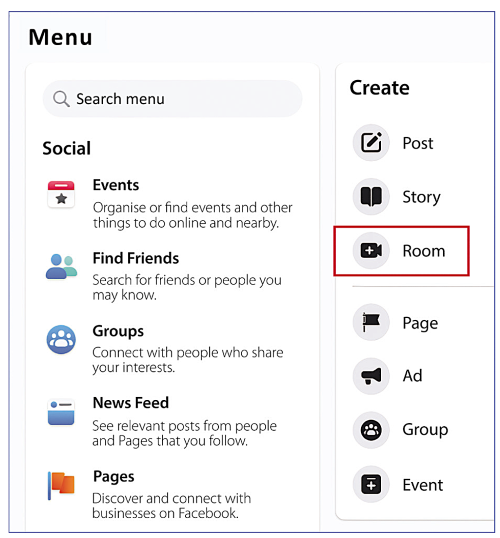
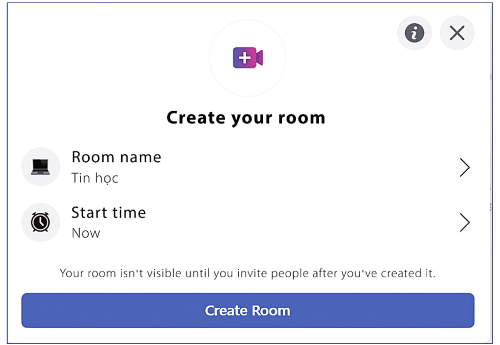
- Chọn Create Room để tạo phòng.
Bước 3. Chọn Send để mời, chọn Join Room để tham gia.
Câu hỏi:
@203548961511@
Bạn có thể đăng câu hỏi về bài học này ở đây
